계기
토이 프로젝트를 진행하면서, 보다 가벼운 ViewController를 만들 필요성을 느껴 Coordinator Pattern을 적용해보고,
이를 정리하기 위해 포스팅을 작성합니다.
Coordinator Pattern?
Coordinator Pattern은 Soroush Khanlou가 2015년에 The Coordinator라는 글을 쓰면서 소개가 됐다고 합니다.
One of the biggest problems with the big view controllers is that they entangle your flow logic, view logic, and business logic. - Khanlou
Big(Massive) View Controller의 가장 큰 문제 중 하나는 하나의 flow login, view login, 비즈니스 로직이 얽혀있다는 것이다.
1
2
3
4
5
6
7
8
9
func tableView(_ tableView: UITableView, didSelecteRowAt indexPath: IndexPath) {
let object = self.dataSource[indexPath]
let detailViewController = DetailViewController(with: object)
self.navigationController?.present(
detailViewController,
animated: true,
completion: nil
)
}
위 코드는 TableView에서 Cell이 터치됐을 때 다른 ViewController를 present하는 메소드입니다. 만약 화면이 많은 상황에서 위와 같은 코드가 존재하게 된다면, 해당 뷰는 재사용할 수 없게 되고, View 객체가 flow logic을 갖게 되어 View 객체의 역할을 벗어나게 됩니다.
위 메소드를 가지고 있는 ViewController는 다음에 어떤 ViewController를 호출하고 보여줄 것인지에 대한 flow logic을 알고 있게 되고, 4번째 줄에서는 심지어 부모 ViewController에게 해야하는 일에 대한 정확한 메세지를 보내 지시하고 있습니다.
더 큰 문제는, 이런 다음 단계에 대한 flow logic만을 갖고있는 ViewController가 여러 개 있을 수 있다는 것입니다.
Khanlou는 이런 문제를 해결하기 위해 ViewController를 더 높은 수준의 객체가 관리하게 되면 많은 이점을 가질 수 있음을 알게 됐고, 이 객체를 Coordinator라고 부르기로 했습니다.
즉, Coordinator라는 객체로 ViewController를 소유, 관리하여, ViewController들 간의 결합도를 낮춰주도록 하는 것입니다.
ViewController들은 이전에 어떤 VC가 있었고, 다음에 어떤 VC가 올 지 알 필요가 없고, 이런 flow logic을 Coordinator 객체가 관리해줍니다.
이렇게 되면 어떤 순서로도 ViewController 전환이 가능해져 ViewController의 재사용이 가능해집니다.
Coordinator Pattern 사용해보기
Coordinator Pattern을 활용해 HomeViewController에서 포인트 충전 버튼을 눌렀을 때, 등록된 카드가 있다면 포인트 충전 화면으로, 등록된 카드가 없다면 카드 등록 화면으로 이동하는 앱을 간단하게 만들어보도록 하겠습니다.
- 만들고자 하는 앱의 구조는 아래와 같습니다.
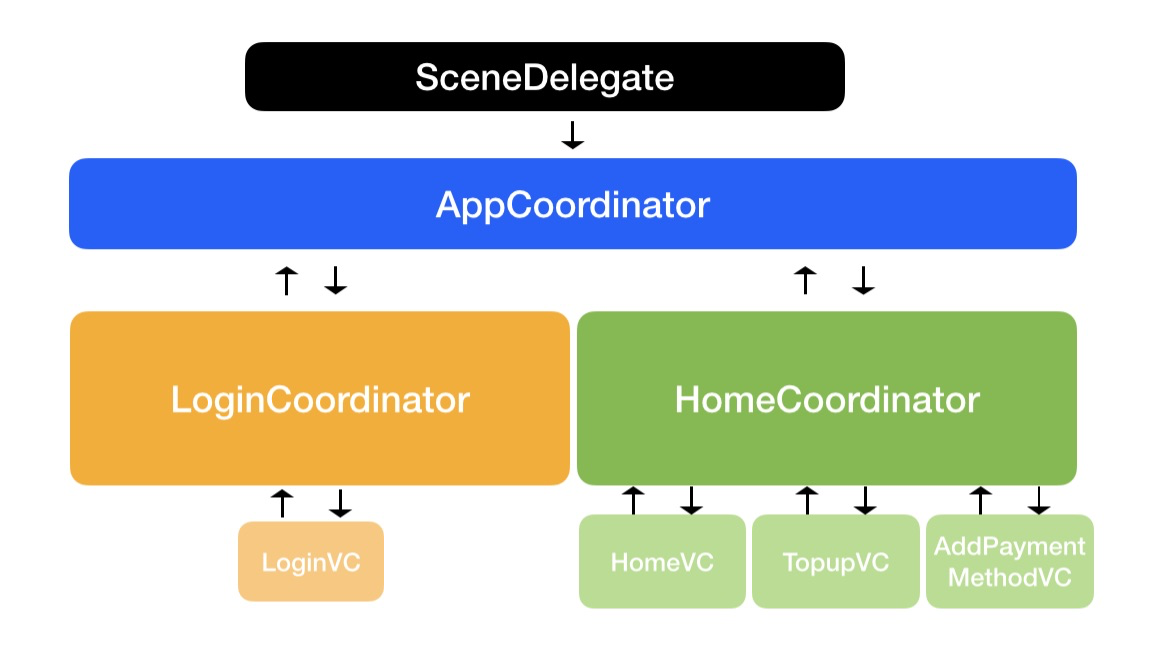
1. Coordinator Protocol 만들기
먼저, 화면 전환을 위한 Coordinator 객체의 protocol을 만듭니다.
1
2
3
4
5
6
7
protocol Coordinator: AnyObject {
var childrenCoordinator: [Coordinator] { get }
var navigationController: UINavigationController { get }
func start()
}
- 부모 자식 관계를 가지는 Coordinator를 설계하기 떄문에 childrenCoordinator 프로퍼티를 추가합니다.
- Coodinator는 화면 전환시 기준이 되는 NavigationController를 소유합니다.
- 부모 Coordinator가 자식 Coordinator를 생성하고 자식 Coordinator의 첫 화면을 띄우기 위해
start()메소드를 가집니다.
2. AppCoordinator 만들기
위에서 만든 Coordinator 프로토콜을 채택하는 AppCoordinator를 만듭니다.
1
2
3
4
5
6
7
8
9
10
11
12
13
14
15
16
17
18
19
20
21
class AppCoordinator: Coordinator {
var childrenCoordinator: [Coordinator] = []
let navigationController: UINavigationController
init(navigationController: UINavigationController) {
self.navigationController = navigationController
}
func start() {
showHomeViewController()
}
}
private extension AppCoordinator {
func showHomeViewController() {
let homeCoordinator = HomeCoordinator(navigationController: self.navigationController)
childrenCoordinator.append(coordinator)
coordinator.start()
}
}
3. HomeCoordinator 만들기
AppCoordinator는 앱의 전체적인 Coordination을 관장(*)하는 Coordinator라고 가정하고,
HomeCoordinator 또한 만들어 줍니다.
(*: 여기서는 생략됐지만 로그인 기능이 있다면 LoginCoordinator/ HomeCoordinator로 분기하는 등의 기능을 하는 Coordinator로 사용한다는 뜻입니다.)
1
2
3
4
5
6
7
class HomeCoordinator: Coordinator {
// 다른 구현 내용은 생략합니다.
func start() {
let homeViewController = HomeViewController(navigation: self)
navigationController.pushViewController(viewController, animated: true)
}
}
4. HomeViewController 만들기
이제 Top-up Button이 있는 HomeViewController를 만들어줄 차례입니다.
HomeViewController는 Top-up Button이 눌렸음을 HomeCoordinator에게 알리고,
HomeViewController는 해당 노티를 이용해 다음에 어떤 ViewController를 보여줄지 결정합니다.
1
2
3
4
5
6
7
8
9
10
11
12
13
14
15
16
17
18
19
20
21
22
protocol HomeNavigation: AnyObject {
func topupButtonDidTap()
}
class HomeViewController: UIViewController {
private lazy var topupButton: UIButton = {
...
let button = UIButton(...)
button.addTarget(self, action: #selector(topupButtonDidTap), for: .touchUpInside)
return button
}()
private weak var coordinator: HomeNavigation?
...
@objc
private func topupButtonDidTap() {
coordinator?.topupButtonDidTap()
}
}
여기서 HomeNavigation이라는 프로토콜을 사용했습니다.
HomeViewController가 자신의 Coordinator에게 특정 노티를 보내주기 위해 Coordinator를 알고 있어야 하지만
Coordinator의 모든 부분을 알 필요는 없고, 노티를 위한 메소드 정도만 알고 있도록 하기 위해 해당 프로토콜을 사용했습니다.
이제 HomeNavigation 프로토콜을 HomeCoordinator가 채택하도록 하여 화면 전환 플로우를 완성합니다.
1
2
3
4
5
6
7
8
9
10
11
12
13
14
15
16
17
18
19
20
21
22
23
24
25
class HomeCoordinator: Coordinator {
private var paymentMethodsList: [PaymentMethod] = []
// 다른 구현 내용은 생략합니다.
}
extension HomeCoordinator: HomeNavigation {
func topupButtonDidTap() {
let isPaymentMethodsListEmpty = paymentMethodsList.isEmpty
if isPaymentMethodsListEmpty {
showAddPaymentMethodViewController()
} else {
showTopupViewController()
}
}
}
private extension HomeCoordinator {
func showAddPaymentMethodViewController() {
}
func showTopupViewController() {
}
}
그리고 앱이 시작될 때에 AppCoordinator를 실행시켜주고, AppCoordinator에 대한 참조를 유지하기 위해
SceneDelegate를 아래와 같이 설정합니다.
1
2
3
4
5
6
7
8
9
10
11
12
13
14
15
16
17
18
19
20
class SceneDelegate: UIResponder, UIWindowSceneDelegate {
var window: UIWindow?
private var appCoordinator: Coordinator?
func scene(_ scene: UIScene, willConnectTo session: UISceneSession, options connectionOptions: UIScene.ConnectionOptions) {
guard let windowScene = (scene as? UIWindowScene) else { return }
let window = UIWindow(windowScene: windowScene)
self.window = window
let navigationController = UINavigationController()
self.window?.rootViewController = navigationController
self.appCoordinator = AppCoordinator(navigationController: navigationController)
appCoordinator?.start()
self.window?.makeKeyAndVisible()
}
}
5. 동작 화면
| 등록된 카드가 존재할 때 | 등록된 카드가 존재하지 않을 때 |
|---|---|
 |  |
더 생각해봐야할 점?
토이 프로젝트에 Coordinator 패턴을 적용하다보니 생각해볼 부분이 있었습니다.
가장 큰 부분은 Coordinator를 나누는 기준을 무엇으로 할 것인가? 에 대한 의문이었습니다.
같이 공부하는 지인들과 토론해본 결과, "뒤로 가기"가 필요하고, "뒤로 가기"의미가 있는 범위의 ViewController 들끼리 하나의 Coordinator에 소속되어 있는게 적절하지 않을까 하는 결론을 내렸습니다.
일례로, 구현하진 않았지만 앞서 말했던 내용처럼, 만약 로그인 뷰가 있고 홈 뷰가 있다면 홈 뷰에서 로그인 뷰로 “뒤로 가기”가 필요하지 않고 의미가 있지 않은 범위의 관계이기 때문에 같은 Coordinator에 속할 필요가 없는 뷰들이라고 생각되었습니다.